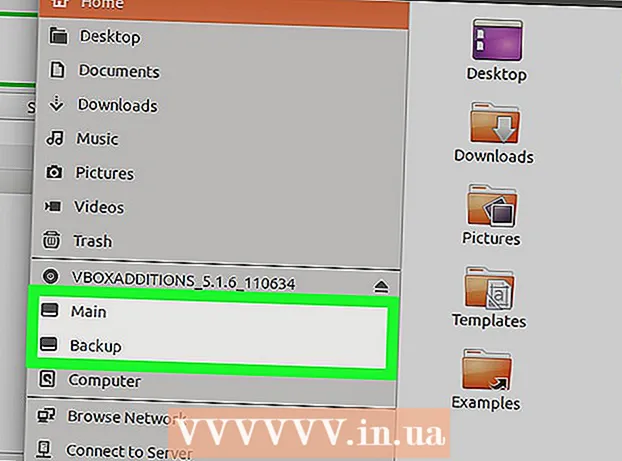Съдържание
- Стъпвам
- Метод 1 от 3: Изберете отделни клетки
- Метод 2 от 3: Изберете диапазони
- Метод 3 от 3: Изберете данните в колоните „последователни“ и „непоследователни“
- Съвети
Тази wikiHow ви учи как да използвате Visual Basic за избор на данни в Microsoft Excel. Докато сте запознати с основите на VB скриптове и използването на по-усъвършенствани функции на Excel, ще намерите скриптовете за подбор доста лесни.
Стъпвам
Метод 1 от 3: Изберете отделни клетки
- Изберете клетка в текущия работен лист. Да предположим, че искате да изберете клетка E6 с Visual Basic. Можете да направите това с една от следните команди:
ActiveSheet.Cells (6, 5). Изберете
ActiveSheet.Range ("E6"). Изберете
- Изберете клетка в друг работен лист в същата работна книга. Да приемем, че нашата примерна клетка, E6, е на лист, наречен Sheet2. Можете да използвате един от следните методи, за да го изберете:
Application.Goto ActiveWorkbook.Sheets ("Sheet2"). Клетки (6, 5)
Application.Goto (ActiveWorkbook.Sheets ("Sheet2"). Range ("E6"))
- Изберете клетка на работен лист в друга работна книга. Да предположим, че искате да изберете клетка от Sheet1 в работна книга на име BOOK2.XLS. Един от тези два начина трябва да работи:
Application.Goto Workbooks ("BOOK2.XLS"). Листове ("Sheet1"). Клетки (2,1)
Application.Goto Workbooks ("BOOK2.XLS"). Листове ("Sheet1"). Обхват ("A2")
- Изберете клетка спрямо друга клетка. Можете да използвате VB, за да изберете клетка въз основа на нейното местоположение спрямо активната (или друга) клетка. Просто се уверете, че клетката съществува, за да избегнете грешки. Това се прави по следния начин:
- Изберете клетката три реда отдолу и четири колони вляво от активната клетка:
ActiveCell.Offset (3, -4). Изберете
- Изберете клетката пет реда отдолу и четири колони вдясно от клетка C7:
ActiveSheet.Cells (7, 3) .Offset (5, 4) .Изберете
- Изберете клетката три реда отдолу и четири колони вляво от активната клетка:
Метод 2 от 3: Изберете диапазони
- Изберете диапазон от клетки на активния работен лист. За да изберете клетки C1: D6 на текущия работен лист, използвайте един от следните три метода:
ActiveSheet.Range (клетки (1, 3), клетки (6, 4)). Изберете
ActiveSheet.Range ("C1: D6"). Изберете
ActiveSheet.Range ("C1", "D6"). Изберете
- Изберете серия от друг работен лист в същата работна книга. Можете да използвате един от тези примери, за да изберете клетки C3: E11 на лист, наречен Sheet3:
Application.Goto ActiveWorkbook.Sheets ("Sheet3"). Обхват ("C3: E11")
Application.Goto ActiveWorkbook.Sheets ("Sheet3"). Обхват ("C3", "E11")
- Изберете диапазон от клетки от работен лист в друга работна книга. И двата примера трябва да изберат клетки E12: F12 на Sheet1 на работна книга с име BOOK2.XLS:
Application.Goto Workbooks ("BOOK2.XLS"). Листове ("Sheet1"). Обхват ("E12: F12")
Application.Goto Workbooks ("BOOK2.XLS"). Листове ("Sheet1"). Обхват ("E12", "F12")
- Изберете именуван диапазон. Ако сте присвоили име на диапазон от клетки, използвайте същия синтаксис като в стъпки 4-6, но заменете адреса на диапазона (напр. „E12“, „F12“) с името на диапазона (напр. „Продажби“) ). Ето няколко примера:
- На активния работен лист:
ActiveSheet.Range („Продажби“). Изберете
- Друг работен лист на същата работна книга:
Application.Goto ActiveWorkbook.Sheets ("Sheet3"). Обхват ("Продажби")
- Друга работна книга:
Application.Goto Workbooks ("BOOK2.XLS"). Листове ("Sheet1"). Обхват ("Продажби")
- На активния работен лист:
- Изберете диапазон спрямо именован диапазон. Синтаксисът варира в зависимост от местоположението на споменатия диапазон и дали искате да коригирате размера на новия диапазон.
- Ако диапазонът, който искате да изберете, е със същия размер като матрицата Тест5 се извиква, но измества четири реда надолу и три колони надясно, след което използвайте следния код:
ActiveSheet.Range ("Test5"). Отместване (4, 3). Изберете
- Ако диапазонът е на Sheet3 от същата работна книга, моля, активирайте първо този работен лист, след което изберете диапазона, както следва:
Sheets ("Sheet3"). Активирайте ActiveSheet.Range ("Test"). Offset (4, 3). Изберете
- Ако диапазонът, който искате да изберете, е със същия размер като матрицата Тест5 се извиква, но измества четири реда надолу и три колони надясно, след което използвайте следния код:
- Изберете диапазон и преоразмерете селекцията. Можете да увеличите размера на избрания диапазон, ако е необходимо. Ако искате да изберете диапазон, който База данни и след това искате да увеличите размера с пет реда, бихте използвали този синтаксис:
Обхват ("База данни"). Изберете Selection.Resize (Selection.Rows.Count + 5, _Selection.Columns.Count). Изберете
- Изберете обединението на две именувани серии. Ако имате два припокриващи се именувани диапазона, тогава можете да използвате VB, за да изберете клетките в този припокриващ се регион („обединението“). Ограничението е, че можете да направите това само на активния работен лист. Да приемем, че имате обединението на наречен диапазон добре и един на име Лошо искате да изберете:
Application.Union (Обхват ("Добър"), Обхват ("Лош")). Изберете
- Ако искате да изберете подмножеството от два споменати диапазона вместо припокриващата се област, просто заменете Приложение. Съюз през Приложение, Насекомо.
Метод 3 от 3: Изберете данните в колоните „последователни“ и „непоследователни“
- Използвайте тези примерни данни за примерите в този метод. Тази диаграма, пълна с примерни данни, с любезното съдействие на Microsoft, ще ви помогне да визуализирате как се държат примерите:
А1: Име B1: Разпродажба C1: Количество А2: а B2: 10 € С2: 5 A3: b B3: С3: 10 A4: c B4: 10 € С4: 5 A5: B5: C5: A6: Общо B6: 20 € С6: 20 - Изберете последната клетка в долната част на непрекъсната колона. В следния пример е избрана клетка A4:
ActiveSheet.Range ("A1"). End (xlDown). Изберете
- Изберете първата празна клетка под колона от съседни клетки. Следващият пример избира A5 въз основа на диаграмата по-горе:
ActiveSheet.Range ("A1"). End (xlDown) .Offset (1.0) .Изберете
- Изберете диапазон от последователни клетки в колона. И в двата примера по-долу е избран диапазонът A1: A4:
ActiveSheet.Range ("A1", ActiveSheet.Range ("a1"). End (xlDown)). Изберете
ActiveSheet.Range ("A1:" & ActiveSheet.Range ("A1"). End (xlDown) .Address). Изберете
- Изберете цял набор от непоследователни клетки в колона. Използвайки таблицата с данни в горната част на този метод, и двата примера по-долу ще изберат A1: A6:
ActiveSheet.Range ("A1", ActiveSheet.Range ("A65536"). End (xlUp)). Изберете
ActiveSheet.Range ("A1", ActiveSheet.Range ("A65536"). End (xlUp)). Изберете
Съвети
- Свойствата "ActiveSheet" и "ActiveWorkbook" обикновено могат да бъдат пропуснати, ако се подразбира активен лист и / или работна книга / книги.